
World Painter – это бесплатная программа для создания карт Minecraft с нуля или редактирования уже существующих миров. Она доступна для Windows, macOS и Linux, но наиболее стабильно работает на Windows. Перед установкой убедитесь, что у вас установлена последняя версия Java, так как без неё приложение не запустится.
Официальный сайт программы – www.worldpainter.net. Перейдите на главную страницу и нажмите на кнопку Download WorldPainter. Выберите версию, соответствующую вашей операционной системе. Для Windows скачивается файл формата .exe, для macOS – .dmg, для Linux – архив .tar.gz.
После загрузки Windows-установщика дважды щёлкните по нему. Если появится предупреждение от SmartScreen, нажмите «Подробнее» и «Выполнить в любом случае». Следуйте инструкциям мастера установки: выберите путь установки, подтвердите создание ярлыка на рабочем столе и дождитесь завершения процесса.
После установки программа запускается через созданный ярлык. При первом запуске может потребоваться разрешить соединение с интернетом для автоматической загрузки обновлений и дополнительных модулей. Настоятельно рекомендуется сразу в настройках указать папку с установленным Minecraft, чтобы экспорт карт происходил без ошибок.
Где найти официальный сайт World Painter

Официальный сайт World Painter расположен по адресу: https://www.worldpainter.net. Этот ресурс принадлежит автору программы – Эрику Бруно (Erik Broes), и содержит актуальные версии программы, а также инструкции по установке и использованию.
На главной странице сайта размещена кнопка для загрузки установщика. Выбор версии зависит от вашей операционной системы: Windows, macOS или Linux. Там же указаны системные требования и список изменений в последних обновлениях.
Избегайте сторонних источников, так как они могут содержать устаревшие или изменённые файлы. Всегда сверяйте домен – он должен заканчиваться на .net и не содержать лишних символов или поддоменов.
Если сайт временно недоступен, воспользуйтесь архивной копией через https://web.archive.org, указав полный адрес ресурса.
Как выбрать подходящую версию программы для своей операционной системы

Перед загрузкой World Painter необходимо определить, какая версия совместима с установленной операционной системой. Программа доступна для Windows, macOS и Linux, но дистрибутивы различаются.
Пользователям Windows следует выбрать установщик с расширением .exe. Он поддерживает Windows 7, 8, 10 и 11. Для корректной работы требуется установленная Java версии не ниже 17. Если Java не установлена, лучше использовать версию с встроенной Java – она весит больше, но запускается без дополнительной настройки.
Для macOS нужно загружать .dmg-файл. Поддерживаются версии от macOS 10.13 (High Sierra) и новее. На компьютерах с процессором Apple Silicon (M1, M2) программа работает через Rosetta 2, но возможны задержки при запуске. Рекомендуется использовать последнюю сборку, так как она содержит адаптации под новые версии macOS.
Пользователям Linux предлагается .tar.gz-архив. Перед установкой убедитесь, что в системе установлена Java 17 или новее. Дистрибутив не содержит установщика, запуск осуществляется вручную через файл .jar. Для Debian-подобных систем можно создать ярлык вручную или настроить запуск через .desktop-файл.
Скачивать программу рекомендуется только с официального сайта – worldpainter.net. Там всегда доступны последние версии с пометками об операционной системе и наличии встроенной Java.
Что нужно установить перед загрузкой World Painter (Java и другие компоненты)

Java Runtime Environment (JRE) – обязательное условие для работы World Painter. Программа написана на Java, поэтому без установленной среды выполнения запустить её не получится. Установите Java 17 или более позднюю версию, совместимую с вашей операционной системой. Скачать JRE можно с официального сайта Oracle или с open-source альтернатив, таких как Adoptium.
64-битная операционная система рекомендуется для стабильной работы программы, особенно при создании карт большого размера. Windows 10 или 11, macOS 10.13+, а также актуальные дистрибутивы Linux поддерживаются разработчиками.
Драйверы видеокарты должны быть обновлены. World Painter использует аппаратное ускорение, и устаревшие драйверы могут вызвать сбои или падение производительности.
Утилита для работы с архивами может понадобиться, если программа распространяется в виде ZIP-файла. Установите 7-Zip, WinRAR или аналогичное ПО для распаковки установочного архива.
Права администратора необходимы при установке Java и самой программы. Убедитесь, что ваша учётная запись имеет нужные привилегии, особенно в средах с ограничениями (например, в школьных или корпоративных сетях).
Как скачать установочный файл с официального сайта

Откройте браузер и перейдите по адресу: https://www.worldpainter.net.
На главной странице нажмите кнопку «Download». Она находится в верхнем меню сайта или на центральном баннере.
Выберите версию, подходящую для вашей операционной системы: Windows, macOS или Linux. Для Windows скачайте файл с расширением .exe.
Если используется 64-битная система, выбирайте 64-битную версию – она работает быстрее и стабильнее. Для 32-битной системы подойдёт соответствующий установщик.
Нажмите на ссылку, чтобы начать загрузку. Файл начнёт скачиваться автоматически в папку загрузок браузера.
Проверьте, что антивирус не блокирует загрузку. Установочный файл подписан цифровой подписью и проходит проверку Windows SmartScreen.
Как правильно установить World Painter на Windows, macOS и Linux
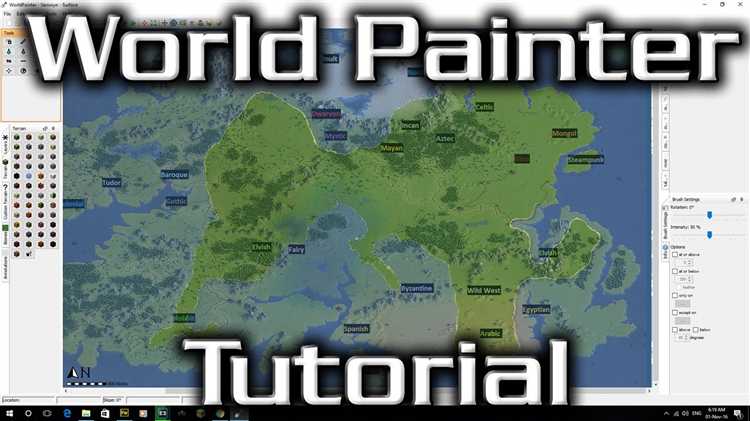
Перед установкой убедитесь, что Java установлена на вашем устройстве. World Painter требует Java 8 или новее. Если Java не установлена, загрузите её с сайта oracle.com или openjdk.org.
Установка на Windows:
- Перейдите на сайт worldpainter.net.
- Скачайте установочный файл с расширением
.exe. - Запустите файл от имени администратора, дважды щёлкнув по нему.
- Следуйте инструкциям установщика: выберите директорию и подтвердите создание ярлыков.
- После установки проверьте запуск через меню «Пуск».
Установка на macOS:
- Зайдите на официальный сайт.
- Скачайте файл с расширением
.dmg. - Откройте образ и перетащите значок World Painter в папку «Программы».
- При первом запуске может появиться предупреждение о разработчике – нажмите «Открыть через Системные настройки → Защита и безопасность».
Установка на Linux:
- Загрузите архив
.tar.gzс сайта worldpainter.net. - Распакуйте его в удобную директорию с помощью команды:
tar -xvzf WorldPainter.tar.gz
- Перейдите в распакованную папку:
cd WorldPainter
- Сделайте скрипт запуска исполняемым:
chmod +x WorldPainter.sh
- Запустите программу:
./WorldPainter.sh
Если возникают проблемы с запуском, убедитесь, что переменная JAVA_HOME настроена правильно и Java доступна в терминале через java -version.
Как проверить работоспособность программы после установки
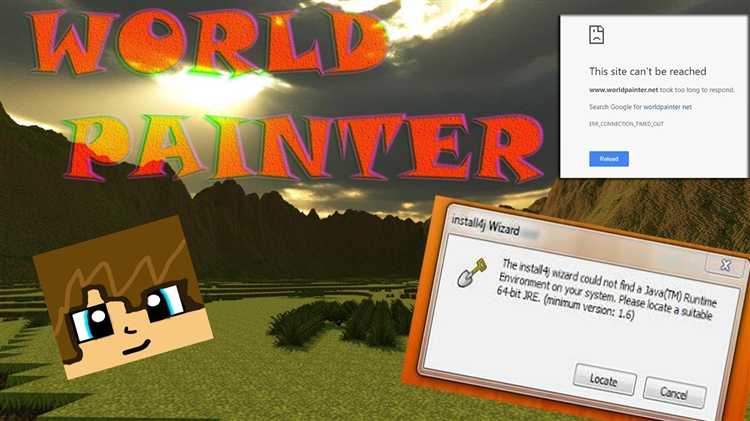
Запустите World Painter через ярлык на рабочем столе или меню «Пуск». При первом запуске программа должна открыть главное окно без ошибок и зависаний. Проверьте появление стартового экрана с выбором шаблонов карт.
Создайте новый проект: выберите размер карты и нажмите «Создать». Интерфейс должен отобразить сетку будущей карты, без задержек.
Попробуйте добавить элемент ландшафта с помощью панели инструментов – например, нарисуйте небольшой холм или реку. Отсутствие сбоев и корректное отображение изменений подтвердит функциональность инструментов редактирования.
Сохраните проект через меню «Файл» → «Сохранить как». После сохранения закройте и снова откройте проект, чтобы убедиться, что данные сохраняются и загружаются без ошибок.
Если программа не запускается, появляется сообщение об ошибке или нестабильно работает, проверьте системные требования и наличие необходимых библиотек (например, Java Runtime Environment для некоторых версий).
При необходимости обновите драйверы видеокарты и повторите запуск.
Вопрос-ответ:
Где можно скачать программу World Painter для компьютера?
Официальный сайт World Painter — лучший источник для скачивания программы. Там вы найдете актуальную версию, которая подойдет для вашей операционной системы. Также на сайте есть информация о системных требованиях и обновлениях.
Какие шаги нужно выполнить, чтобы установить World Painter после загрузки файла?
После загрузки установочного файла откройте его и следуйте инструкциям мастера установки. Обычно нужно выбрать папку для установки, принять лицензионное соглашение и дождаться завершения процесса. По окончании можно запустить программу через ярлык на рабочем столе или в меню «Пуск».
Какие системные требования предъявляет World Painter к компьютеру?
Для корректной работы World Painter требуется компьютер с операционной системой Windows 7 или новее, минимум 4 ГБ оперативной памяти и свободное место на диске около 500 МБ. Видеокарта должна поддерживать OpenGL для отображения графики. Чем мощнее железо, тем плавнее будет работа с большими картами.
Можно ли использовать World Painter на Mac и как установить программу на эту систему?
Да, World Painter доступен и для Mac. Чтобы установить его, нужно скачать версию для macOS с официального сайта, затем открыть загруженный файл и перенести программу в папку «Программы». После этого запускать приложение можно как обычно, через Finder или Launchpad.
Что делать, если при установке World Painter появляется ошибка или программа не запускается?
В первую очередь проверьте, соответствует ли ваш компьютер минимальным требованиям. Если всё в порядке, попробуйте переустановить программу, отключив антивирус, который может блокировать файлы. Также полезно обновить драйверы видеокарты и перезагрузить компьютер. Если проблемы сохраняются, стоит обратиться в службу поддержки разработчиков.
Где можно найти официальный сайт для скачивания World Painter?
Официальный сайт программы World Painter — это лучший источник для загрузки последней версии. Обычно он легко находится через поисковик по названию программы. На сайте доступна информация о разных версиях и системных требованиях, а также инструкции по установке и активации.
Какие шаги нужно выполнить, чтобы правильно установить World Painter на Windows?
После скачивания установочного файла с официального сайта, его нужно запустить двойным кликом. В появившемся окне следует выбрать язык установки и нажать «Далее». Затем нужно принять лицензионное соглашение и указать папку для установки программы, если требуется изменить путь по умолчанию. После этого установщик скопирует необходимые файлы, и когда процесс завершится, появится кнопка «Завершить». После установки рекомендуется перезагрузить компьютер, чтобы все изменения корректно применились.






